更新された4月2024:エラーメッセージの表示を停止し、最適化ツールを使用してシステムの速度を低下させます。 今すぐ入手 このリンク
- ダウンロードしてインストール こちらの修理ツール。
- コンピュータをスキャンしてみましょう。
- その後、ツールは あなたのコンピューターを修理する.
Originの顧客はオンラインにできませんか? 心配しないでください。 あなただけではありません。 多くのOriginユーザーが自分のコンピューターで同じ問題を抱えています。 しかし、もっと重要なことは、この問題を非常に簡単に解決できるはずです。
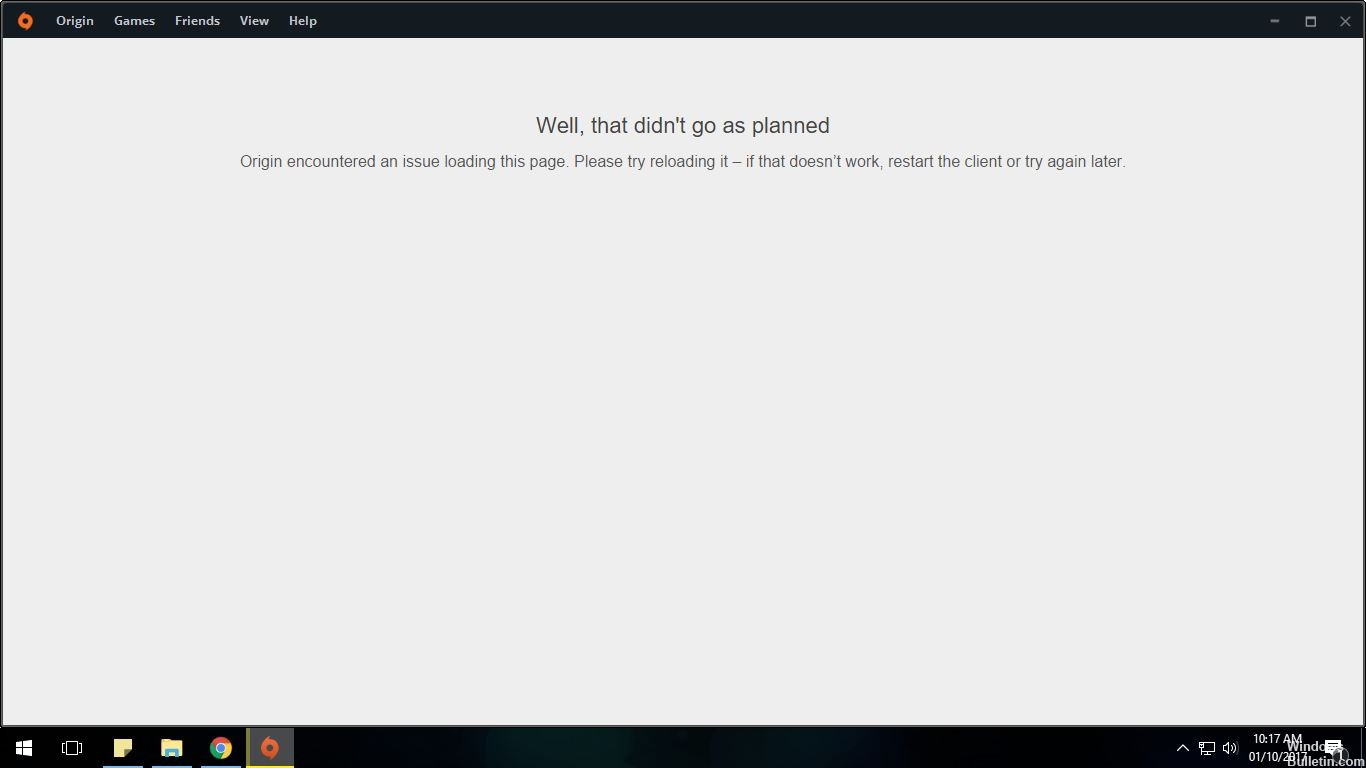
オリジンキャッシュデータの消去
Originやゲームでうまく機能しない場合があります。 キャッシュを空にすると、一般的な問題の解決に役立ちます。 これらの問題には、以下が含まれますが、これらに限定されません。
- Originがブロックされているか、オフラインモードで更新されていません。
- ダウンロードされていないゲーム
- 一定の割合でブロックされているか、ダウンロードを待っているゲームのダウンロードまたは更新。
- 元のライブラリに「不足している」ゲーム。

ウイルス対策を一時的に無効にします。
ファイアウォールやウイルス対策ソフトウェアが原因でOriginが誤動作し、インターネットに接続できなくなることがあります。 これが当てはまるかどうかを確認するには、ファイアウォールを一時的に無効にし、問題が解決しないかどうかを確認します(無効にする方法については、ファイアウォールのマニュアルを確認する必要があるかもしれません)。
これで問題が解決した場合は、ファイアウォールの製造元に問い合わせてください。 他のウイルス対策ソリューションをインストールすることもできます。
2024 年 XNUMX 月の更新:
ファイルの損失やマルウェアからの保護など、このツールを使用してPCの問題を防ぐことができるようになりました。 さらに、最大のパフォーマンスを得るためにコンピューターを最適化するための優れた方法です。 このプログラムは、Windowsシステムで発生する可能性のある一般的なエラーを簡単に修正します。完璧なソリューションが手元にある場合は、何時間ものトラブルシューティングを行う必要はありません。
- ステップ1: PC Repair&Optimizer Toolをダウンロード (Windows 10、8、7、XP、Vista - マイクロソフトゴールド認定)。
- ステップ2:“スキャンの開始PCの問題の原因である可能性があるWindowsレジストリ問題を見つけるため。
- ステップ3:“全て直すすべての問題を解決します。
重要: ファイアウォールを無効にしている場合は、訪問するWebサイト、開くEメール、およびダウンロードするファイルに特に注意してください。
Hostsファイルをデフォルト設定にリセットする

Hostsファイルは、フレンドリーなホスト名を、IPネットワーク上のホストを識別して特定するデジタル(インターネットプロトコル)IPアドレスに関連付けるために、オペレーティングシステムによって使用されます。 Hostsファイルは、コンピュータネットワーク上のネットワークノードに対応する多くのシステムリソースの1つであり、オペレーティングシステムのIP実装に不可欠な部分です。
に Hostsファイルをリセットする デフォルト値にするには、オペレーティングシステムに応じて次の手順に従います。
- メモ帳を開きます。 これを行うには、Cortanaを使用して「メモ帳」を検索し、メモ帳アイコンを押すかクリックします。
- 次のテキストをコピーしてファイルに貼り付けます。
#Copyright(c)1993-2006 Microsoft Corp. ##これは、Microsoft TCP / IP forWindowsで使用されるサンプルのHOSTSファイルです。 ##このファイルには、IPアドレスからホスト名へのマッピングが含まれています。 #各エントリは個別の行に保持する必要があります。 #IPアドレスは、最初の列に配置し、その後に対応するホスト名を配置する必要があります。 #IPアドレスとホスト名は少なくとも102.54.94.97つのスペースで区切る必要があります。 ##さらに、コメント(これらなど)は、個々の行に挿入することも、「#」記号で示されるマシン名の後に挿入することもできます。 ##例:## 38.25.63.10 rhino.acme.com#ソースサーバー#127.0.0.1 x.acme.com#xクライアントホスト#ローカルホストの名前解決はDNS自体の中で処理されます。 #1 localhost#:: XNUMX localhost
- [ファイル]メニューから[名前を付けて保存]を選択し、[ファイル名]フィールドに「hosts」と入力して(次の画像を参照)、ファイルをデスクトップに保存します。
- メモ帳を閉じます。
- Cortanaで%WinDir%\ System32 \ Drivers \ Etcを検索し、[ファイルフォルダ]アイコンを選択します。
- Hostsファイルをロングタッチ、または右クリックして[名前の変更]を選択し、ファイルの名前をHosts.oldに変更します。
- デスクトップのステップ3で作成したHostsファイルを%WinDir%\ System32 \ Drivers \ Etcにコピーまたは移動します。 管理者パスワードを求められた場合は、[次へ]を選択してください。
結論
「Originがオンラインにならない」は、Originを開いたときに発生する問題です。 オリジナルを開いた後、ユーザーはオフラインモードで接続されます。 オンラインモードへの接続には時間が制限されており、オンラインゲームをプレイできなくなります。
Originがオンラインになっていないというあなたの問題を解決していただければ幸いです。
https://answers.ea.com/t5/Origin-Client-Web-Technical/Origin-won-t-go-online/td-p/6925106
専門家のヒント: この修復ツールはリポジトリをスキャンし、これらの方法のいずれも機能しなかった場合、破損したファイルまたは欠落しているファイルを置き換えます。 問題がシステムの破損に起因するほとんどの場合にうまく機能します。 このツールは、パフォーマンスを最大化するためにシステムも最適化します。 それはによってダウンロードすることができます ここをクリック

CCNA、Web開発者、PCトラブルシューター
私はコンピュータ愛好家で、実践的なITプロフェッショナルです。 私はコンピュータープログラミング、ハードウェアのトラブルシューティング、修理の分野で長年の経験があります。 私はWeb開発とデータベースデザインを専門としています。 また、ネットワーク設計およびトラブルシューティングに関するCCNA認定も受けています。

